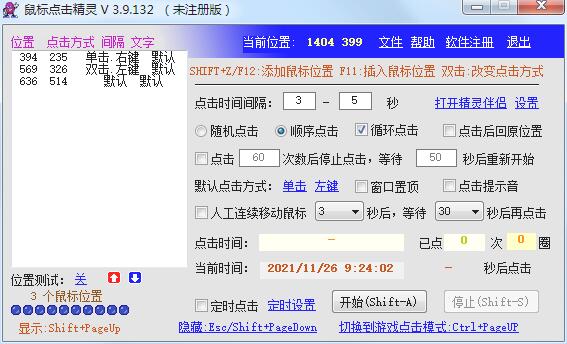
鼠標點擊精靈功能介紹
【標準點擊模式】
·模擬鼠標點擊
·任意設置點擊位置(F12/F11鍵定位鼠標點擊位置)
·任意設置點擊時間間隔(在兩個定義的時間內點擊)
·任意設置點擊方式(按自定義的位置,順序點擊或隨機點擊)
·任意設置點擊模式(鼠標單擊或雙擊,左或或右鍵點擊)
·每個點擊位置的點擊方式支持單獨設定
·可以設定在點擊若干秒后停止點擊,停止點擊后的若干秒再次開始點擊。
·鼠標移動檢測點擊等待功能
·點擊后可以回到原來的鼠標位置
·縮到托盤時,左鍵顯示窗口,右鍵顯示快捷菜單
·自動關閉垃圾窗口功能
·可將不同的點擊設置存為不同的方案,大大方便了設置
·可以設定循環點擊
·定時點擊功能
【游戲點擊模式】
·當前位置快速點擊功能(游戲模式)
·開始/停止點擊可自定義熱鍵
·支持每秒1-100次點擊設定
·左/右鍵點擊設定
·縮到托盤時,左鍵顯示窗口,右鍵顯示快捷菜單
鼠標點擊精靈安裝步驟
1.在華軍軟件園下載鼠標點擊精靈最新版的安裝包

2.下載后,將壓縮包解壓到以此軟件命名的文件夾內
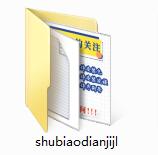
3.打開文件夾,雙擊“exe”程序
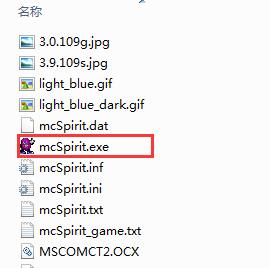
4.鼠標點擊精靈為綠色軟件,無需安裝即可使用

鼠標點擊精靈按鍵說明
[F6] 開始
[F7] 停止運行
[ESC]、[Shift-PageDown] 窗口隱藏至托盤
[Shift-PageUp] 顯示窗口
[Ctrl-PageUp] 切換至游戲點擊模式
[F12]、[Shift-Z] 鼠標定位,將當前鼠標位置添加到點擊列表的末尾
[F11] 鼠標定位,將當前鼠標位置插入到被選中的列表的當前項之前
[F10]、[Shift-C] 改變當前位置的點擊方式
[F9] 修改改變當前位置數值
[F8] 修改下一次點擊前的點擊間隔
鼠標點擊精靈更新日志
1.優化內容
2.細節更出眾,bug去無蹤
華軍小編推薦:
在鍵盤鼠標里面算是佼佼者之一,憑借自身的功能全面,操作簡單等優點獲得了用戶的一致好評,快來下載試試吧。小編還為您準備了See9電腦鼠標自動連點器、Logitech SetPoint (32-bit)、熱鍵輸入助手、鼠標點擊器、鍵盤加鎖王




















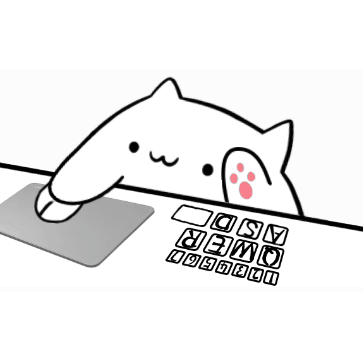

















您的評論需要經過審核才能顯示
有用
有用
有用